Introdução
O recurso de autocorreção no iPhone é uma faca de dois gumes; muitas vezes ajuda a detectar erros de digitação e acelera a composição de mensagens, mas também pode levar a situações embaraçosas se aprender palavras incorretas. Imagine enviar a mensagem errada na hora errada por causa de uma sugestão de autocorreção fora de lugar! Felizmente, o iPhone oferece opções de personalização para remover essas palavras do seu banco de dados de autocorreção, permitindo uma experiência de digitação mais personalizada. Neste guia abrangente, vamos orientá-lo nas etapas necessárias para refinar suas configurações de autocorreção, e compartilharemos dicas adicionais para otimizar ainda mais sua digitação em um iPhone.
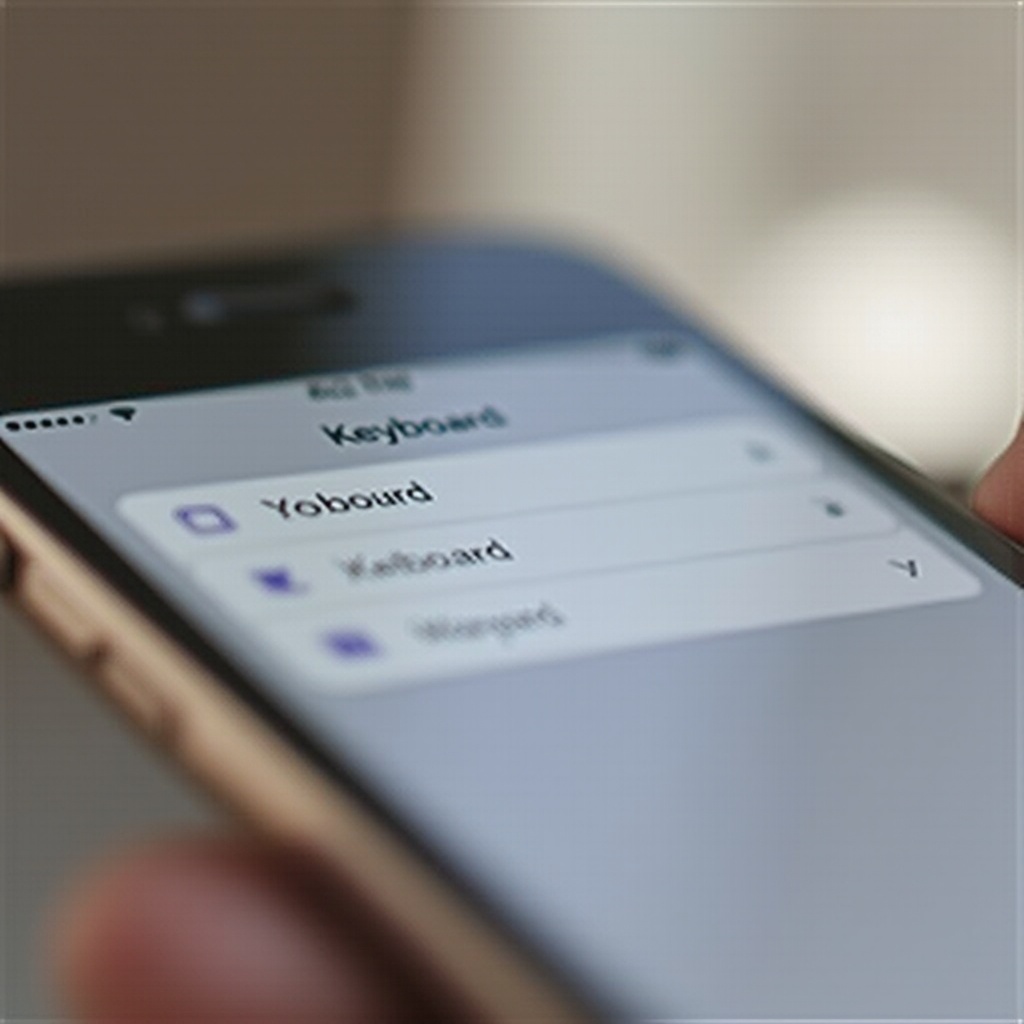
Entendendo a Autocorreção no iPhone
É essencial entender como a autocorreção funciona antes de mergulhar nos detalhes de como modificar seu comportamento. A autocorreção do iPhone utiliza um dicionário embutido e se adapta aos seus hábitos de digitação para oferecer sugestões de palavras. Embora geralmente ajude na precisão da digitação, às vezes pode captar palavras incorretas que podem interromper seu fluxo. Assumir o controle da autocorreção envolve aprender como essas sugestões são geradas e como você pode gerenciar ou remover entradas indesejadas de forma eficiente.
Etapas para Remover uma Palavra da Autocorreção
A ideia de mergulhar nas configurações do iPhone pode parecer assustadora, mas configurar a autocorreção é bem gerenciável com as etapas corretas. Aqui está um guia detalhado para ajudá-lo a eliminar essas entradas errôneas.
Acessando as Configurações do Teclado
- Abra o aplicativo ‘Configurações’ no seu iPhone.
- Role para baixo e selecione ‘Geral’.
- Toque em ‘Teclado’.
- Aqui, você encontrará várias opções relacionadas à digitação e autocorreção.
Utilizando Substituição de Texto
Uma maneira prática de remover uma palavra da autocorreção é utilizando o recurso de substituição de texto:
- Dentro das configurações de ‘Teclado’, toque em ‘Substituição de Texto’.
- Clique no botão ‘+’ no canto superior direito.
- No campo ‘Frase’, digite a palavra indesejada que você deseja parar de aparecer nas sugestões.
- No campo ‘Atalho’, insira uma alternativa correta preferida ou deixe em branco para evitar a autocorreção.
- Toque em ‘Salvar’ no canto superior direito.
Confirmar Exclusão de Palavras Indesejadas
Depois que a substituição de texto estiver configurada, verifique se a palavra indesejada não aparece mais:
- Teste digitando a palavra em qualquer aplicativo com um campo de texto, como ‘Notas’ ou ‘Mensagens’.
- Confirme se ela não é autocorrigida para a sugestão incorreta anterior.
Seguir essas etapas deve permitir que você tenha mais controle sobre suas palavras digitadas, minimizando erros de autocorreção embaraçosos no futuro.
Solução de Problemas Comuns de Autocorreção
Mesmo após seguir as etapas acima, você pode encontrar problemas persistentes com entradas indesejadas na autocorreção. Veja como solucionar problemas comuns:
Correcões Persistentes de Palavras
- Verifique a lista de substituição de texto para entradas incorretas.
- Exclua entradas incorretas e adicione novamente as versões corretas, se necessário.
Atualizando o iOS para Melhor Funcionalidade
Às vezes, uma simples atualização do iOS pode resolver problemas com a autocorreção:
- Navegue até ‘Configurações’, depois ‘Geral’.
- Escolha ‘Atualização de Software’.
- Siga as etapas para instalar quaisquer atualizações disponíveis.
Uma atualização de software pode melhorar significativamente a precisão da autocorreção e resolver possíveis falhas que dificultam a eficiência da digitação.
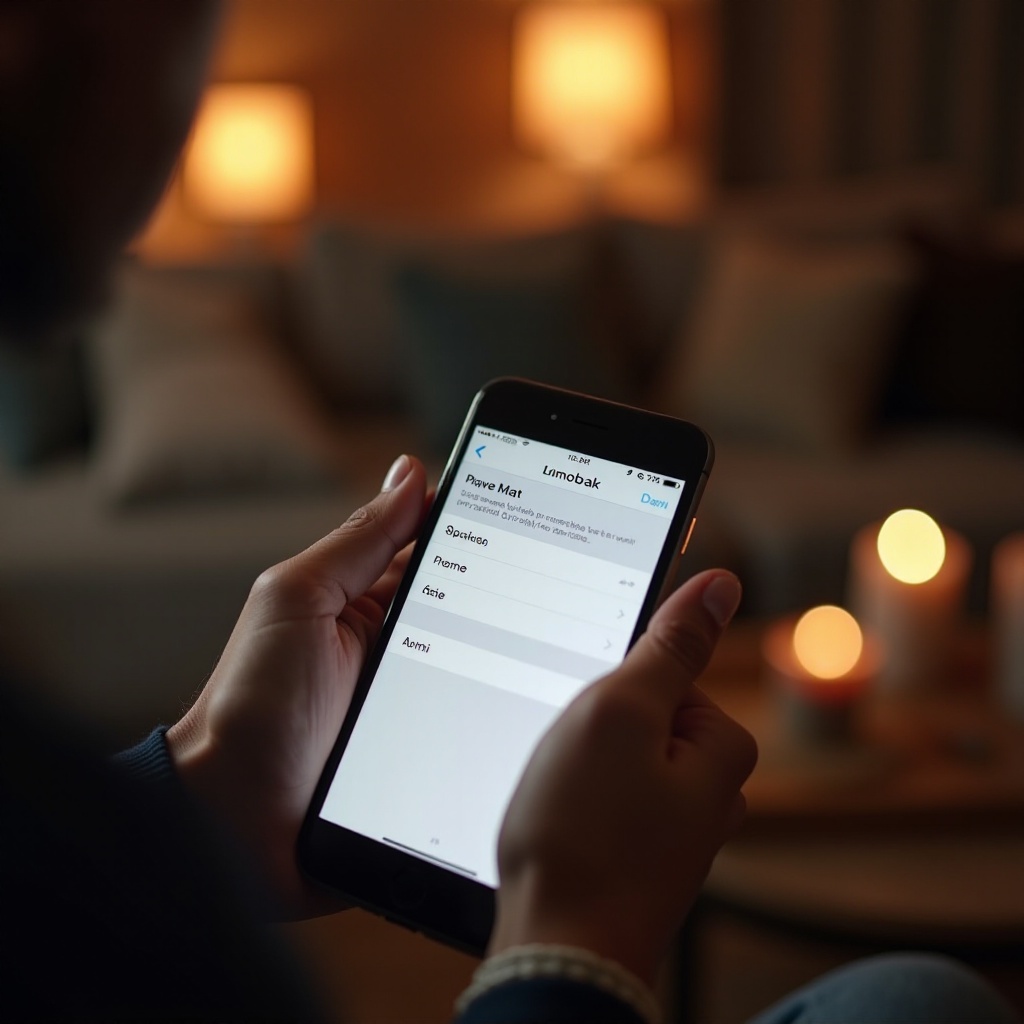
Dicas Adicionais para Gerenciar a Autocorreção
Além da remoção básica de palavras errôneas, existem métodos adicionais para refinar e aperfeiçoar as configurações de autocorreção do seu iPhone para uma experiência de digitação perfeita.
Personalizando Preferências de Autocorreção
- Dentro das configurações de ‘Teclado’, você pode alternar vários recursos como capitalização automática, pontuação inteligente e verificação ortográfica.
- Ajuste essas configurações de acordo com suas necessidades para uma experiência de digitação personalizada.
Explorando Opções de Teclado de Terceiros
- Considere experimentar teclados de terceiros disponíveis na App Store, que oferecem personalização avançada, como Gboard e SwiftKey.
- Essas opções podem oferecer recursos de texto preditivo superiores, dando-lhe mais controle sobre as sugestões de palavras.
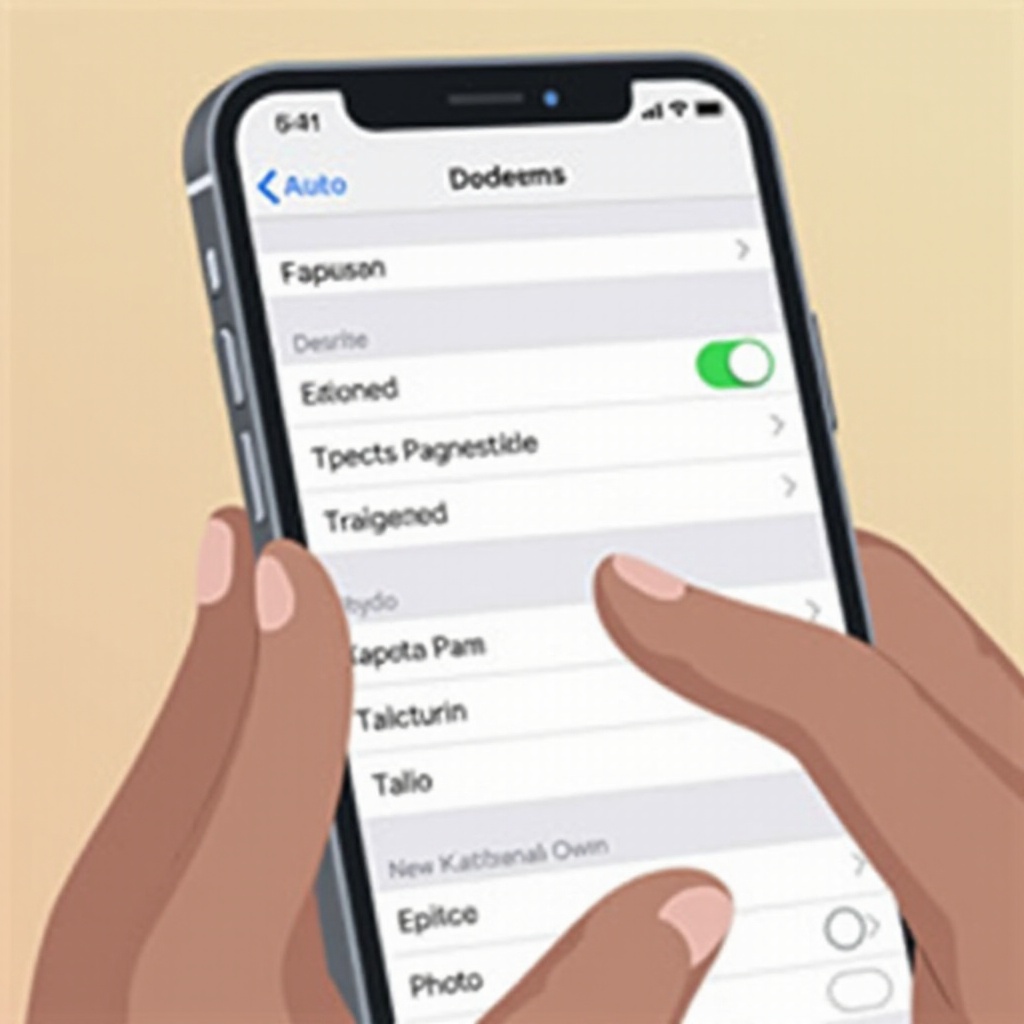
Benefícios de Personalizar suas Configurações de Autocorreção
Quando você personaliza suas configurações de autocorreção, elas se alinham mais de perto com seu estilo único de digitação. Esse gerenciamento proativo não apenas diminui a probabilidade de enviar mensagens incorretas, mas também melhora a proficiência geral de comunicação. A simplificação dessas configurações garante mensagens mais rápidas e eficientes, aumentando assim a produtividade e a satisfação.
Conclusão
Lidar com a autocorreção no seu iPhone não precisa ser uma tarefa assustadora. Aplicando metodicamente as estratégias aqui descritas, você pode facilmente eliminar palavras indesejadas e ajustar suas preferências de digitação para evitar erros típicos de autocorreção. O objetivo é refinar sua digitação sem comprometer o entendimento, tornando a comunicação por texto mais simples e intuitiva. Encaminhe-se para essas modificações de configuração hoje mesmo para aproveitar uma experiência iPhone mais satisfatória e responsiva.
Perguntas Frequentes
Posso desativar completamente a correção automática no meu iPhone?
Sim, você pode. Vá para ‘Configurações’, depois ‘Geral’, selecione ‘Teclado’ e desative a opção ‘Correção Automática’. Lembre-se de que isso interromperá todas as correções automáticas.
Como posso redefinir o dicionário do teclado do meu iPhone?
Para redefinir, vá para ‘Configurações’, selecione ‘Geral’ e toque em ‘Transferir ou Redefinir iPhone’. Escolha ‘Redefinir’, depois ‘Redefinir Dicionário do Teclado’. Você precisará inserir seu código de acesso para confirmar.
Usar teclados de terceiros afeta a correção automática?
Sim, teclados de terceiros possuem seus próprios sistemas de correção automática, que podem funcionar de maneira diferente do teclado padrão da Apple. Você pode experimentar variações na funcionalidade de correção automática.
